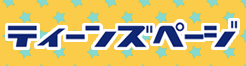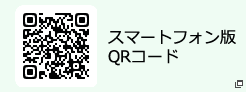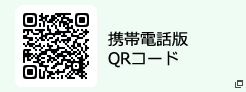利用案内
インターネットサービスについて
Q&A (よくある質問) ~インターネットからの予約編~ (PDFファイル:592KB)インターネットサービスのご案内
パスワード登録をすると、次のような機能を利用することができます。
利用には貸出券が必要です。
- 長岡京市立図書館の本・雑誌などを検索して予約することができます。
※禁帯出本(貸出不可)や最新号の雑誌等の予約はできません。 - 借りている本の返却期限日の確認ができます。
- 貸出期間内に限り、延長手続きができます。(予約待ちの本の場合は不可)
- 予約している本の確認・取消ができます。
- 「My本棚」でこれから読みたい本や、貸出履歴の管理ができます。
- 予約の連絡、メールマガジン(新着情報)、返却お知らせメールなどをメールで受け取ることができます。
- 迷惑メール対策をされている方は、図書館からのメールを受信できるよう設定してください。
lib-nagaokakyo@info-a.lics-saas.nexs-service.jp
利用についての注意事項
- パスワードは第三者に知られないよう、ご自分の責任で大切に管理してください。
- 設備のメンテナンス、図書館システムでの障害復旧や不可抗力の原因により運用ができない場合は、Webサービスを停止します。
- Webサービスの利用により利用者に発生した損害及び利用者が第三者に与えた損害について、図書館はその責を負いません。
- 予約申込みは、窓口・インターネット合わせて10冊までです。
(予約するには、貸出券番号とパスワードとメールアドレスの登録が必要です。図書館で貸出券の発行を受けた後、パスワードとメールアドレスの登録をしてください。)
パスワードの登録・再登録
- パスワードは、自宅のパソコン、携帯電話から図書館ホームページにアクセスしていただき、「利用者メニュー」の「パスワード登録・再設定」からから登録してください。 図書館のカウンターでは、登録できません。なお、パスワードをお忘れになった場合も、「パスワード登録・再設定」から、手続きをお願いします。
メールアドレスの登録
- 1.パスワードを登録してから、ログインした状態で「利用者ポータル」の「利用者情報設定」より利用者情報変更を押していただき、「E-Mail」にメールアドレスを入力して設定を押してください。仮登録が完了します。
- 2.正しいメールアドレスを登録すると、図書館より確認メールが届きます。
届きましたら、本文中のURLをクリックしてください。本登録が完了します。
メールアドレスの変更
- メールアドレスの登録と同様に、「利用者ポータル」の「利用者情報設定」より、利用者情報変更をクリックしていただき、「E-Mail」に新しいメールアドレスを入力して設定を押してください。 メールマガジンのメールアドレス変更については、メールマガジンの画面より行ってください。
予約の方法について
- 1.上部の「資料を探す」から「簡単検索」か「詳しく探す」を選択してください。
調べたい本を入力し、検索するを押します。結果一覧より予約したい本をチェックして、
「カートに入れる」ボタンを押すか、タイトルをクリックして「カートに入れる」ボタンを押すと「予約カート」に入れることができます。
(この時点では、予約は確定していません) - 2.読みたい本が「予約カート」に加われば、右上の「予約カート」に冊数が表示されます(〇件と表示されます)。
「予約カート」を押し、予約したい本にチェックを入れて、「予約する」ボタンを押します。
ログインしていない場合は、「利用者番号」「パスワード」を入力してください。
(利用者コードのハイフン《-》は、不要です。) - 3.「受取場所」を選択して、「次へ進む」ボタンをクリックします。
※ここで受け取り場所を図書館かバンビオか選択できます。 - 4.最後に、内容を確認して「予約確定する」ボタンをクリックします。
- 5.「予約完了」を押して予約確定です。
予約・貸出状況の確認について
- 現在の予約・貸出冊数、内容は「利用照会」の「利用者ポータル」から、貸出中一覧や予約一覧をクリックしていただくと確認ができます。
(必ずログインしてご利用ください。) - 「取置確保」の資料は、7日開館日の間お預かりします。
- 検索のときに貸出中でない本も貸出になる場合があります。本が準備されているかどうか確認のうえ、お越しください。
取置きの連絡について
- インターネットからの予約資料の取置きの連絡は、メールで行います。本の準備ができたら、翌開館日に取置連絡メールを送ります。
予約の取消について
予約を取消するときは、「利用者ポータル」の「利用紹介メニュー」より、予約一覧を選択し、取消したい資料の「取消」ボタンをクリックしてください。